 tutoriels informatiques
tutoriels informatiques
 Dépannage
Dépannage
 La barre d'adresse de l'explorateur de fichiers Win 11 est manquante
La barre d'adresse de l'explorateur de fichiers Win 11 est manquante
La barre d'adresse de l'explorateur de fichiers Win 11 est manquante
Tout d'abord, vérifiez si la barre d'adresse est simplement masquée en cliquant sur le bouton "..." dans l'explorateur de fichiers et en activant la "barre d'adresse Show". 2. Ensuite, accédez à l'onglet Affichage, assurez-vous que la "barre d'adresse" est vérifiée dans la section "Show", ou cliquez sur "Réinitialiser les dossiers"> "Restaurer les défauts" pour résoudre les problèmes de mise en page. 3. Sortez en mode écran complet ou tablette en cliquant sur le bouton de restauration (□) pour voir si la barre d'adresse réapparaît. 4. Si le problème persiste, redémarrez Windows Explorer via le gestionnaire de tâches en le cliquant avec le bouton droit et en sélectionnant "Redémarrer". 5. Enfin, installer toutes les mises à jour Windows en attente, car les bogues des versions obsolètes peuvent faire disparaître les éléments de l'interface utilisateur et envisager de désactiver les gestionnaires de fichiers tiers ou les extensions de coquille qui pourraient interférer. La barre d'adresse est généralement restaurée à l'aide de l'une de ces correctifs rapides, la bascule à trois points étant la solution la plus courante.

Si la barre d'adresse de l'explorateur de fichiers Windows 11 est manquante, ne vous inquiétez pas - c'est un problème courant et généralement facile à corriger. La barre d'adresse peut être cachée en raison d'un paramètre, d'une modification de mise en page ou d'une traînée accidentelle. Voici comment le récupérer:
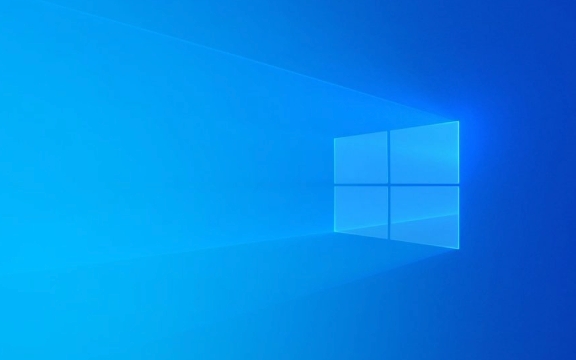
1. Vérifiez si la barre d'adresse est juste cachée
Parfois, la barre d'adresse n'est pas partie - elle est simplement remplacée par le "ruban" ou la disposition simplifiée.
- Ouvrez l'explorateur de fichiers (appuyez sur
Win E). - Cliquez sur le bouton "..." (ellipsis) dans le coin supérieur droit de la fenêtre.
- Recherchez une option qui dit "Afficher la barre d'adresse" .
- S'il n'est pas contrôlé, cliquez dessus pour activer la barre d'adresse.
✅ C'est le correctif le plus courant - une seule bascule.

2. Utilisez l'onglet Affichage pour restaurer la barre d'adresse
L'onglet Affichage contrôle de nombreux éléments de mise en page dans File Explorer.
- Ouvrez l'explorateur de fichiers .
- Accédez à l'onglet "Afficher" en haut.
- Dans le groupe de mise en page , cliquez sur "Pane" ou "Options" (selon votre version Windows 11).
- Assurez-vous que la "barre d'adresse" est vérifiée dans la section "Show".
Alternativement:

- Dans l'onglet Affichage , cliquez sur "Réinitialiser les dossiers" > "Restaurer les défauts" Si les choses sont vraiment hors de propos.
3. Vérifiez le mode plein écran ou tablette
Windows 11 cache parfois des éléments d'interface utilisateur en mode plein écran ou optimisé.
- Regardez le haut de la fenêtre Explorer de fichiers - s'il est en mode plein écran (pas de barre de titre), cliquez sur les trois points ou balancez en haut pour révéler les commandes.
- Sortez en plein écran en cliquant sur le bouton Restaurer Down (□) dans le coin supérieur droit.
- Vérifiez ensuite si la barre d'adresse réapparaît.
4. Redémarrer Windows Explorer (Task Manager Fix)
Si l'interface utilisateur semble glitchy:
- Appuyez sur
Ctrl Shift Escvers Open Task Manager . - Trouvez Windows Explorer sous l'onglet "Processus".
- Cliquez avec le bouton droit et sélectionnez "Redémarrer" .
- Attendez quelques secondes - File Explorer se rechargera et la barre d'adresse peut revenir.
5. Vérifiez les mises à jour Windows
Parfois, un bogue dans une mise à jour Windows 11 peut faire disparaître les éléments de l'interface utilisateur.
- Accédez à Paramètres > Windows Update .
- Installez toutes les mises à jour en attente.
- Certains utilisateurs ont signalé le problème de la barre d'adresse après certaines mises à jour cumulatives - Microsoft peut l'avoir corrigé dans un correctif plus récent.
Conseil de pro: Si vous utilisez un gestionnaire de fichiers tiers ou une extension de shell, essayez de le désactiver temporairement - certains outils interfèrent avec la disposition de File Explorer.
Fondamentalement, la barre d'adresse est presque toujours juste cachée par une bascule. Commencez avec l' onglet Affichage ou le menu à trois points , et vous le récupérerez probablement en quelques secondes.
Ce qui précède est le contenu détaillé de. pour plus d'informations, suivez d'autres articles connexes sur le site Web de PHP en chinois!

Outils d'IA chauds

Undress AI Tool
Images de déshabillage gratuites

Undresser.AI Undress
Application basée sur l'IA pour créer des photos de nu réalistes

AI Clothes Remover
Outil d'IA en ligne pour supprimer les vêtements des photos.

Stock Market GPT
Recherche d'investissement basée sur l'IA pour des décisions plus intelligentes

Clothoff.io
Dissolvant de vêtements AI

Article chaud

Outils chauds

Bloc-notes++7.3.1
Éditeur de code facile à utiliser et gratuit

SublimeText3 version chinoise
Version chinoise, très simple à utiliser

Envoyer Studio 13.0.1
Puissant environnement de développement intégré PHP

Dreamweaver CS6
Outils de développement Web visuel

SublimeText3 version Mac
Logiciel d'édition de code au niveau de Dieu (SublimeText3)
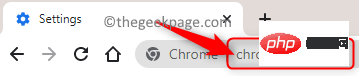 Comment réparer Google Translate ne fonctionne pas dans Chrome sous Windows 10/11
Apr 15, 2023 pm 12:04 PM
Comment réparer Google Translate ne fonctionne pas dans Chrome sous Windows 10/11
Apr 15, 2023 pm 12:04 PM
Chrome dispose d'un module Google Translate intégré qui contribue à améliorer l'expérience de navigation des utilisateurs. Lorsque vous recherchez des informations sur Internet, vous trouvez quelque chose qui semble approprié, mais tout sur cette page est dans une langue étrangère, ce qui rend cela très pénible. Cependant, si vous utilisez le navigateur Chrome, vous pouvez traduire cette page dans la langue de votre choix. Traduisez des pages Web entières en français, espagnol, allemand, néerlandais et autres langues étrangères vers votre langue préférée en un seul clic. Cependant, au fil du temps, les utilisateurs ont rencontré un problème où la fonctionnalité de traduction intégrée dans Chrome a cessé de fonctionner et ils n'ont pas pu traduire les pages Web. De nombreux utilisateurs de Google Chrome ont signalé avoir vu des messages d'erreur lorsqu'ils ouvraient une page Web en langue étrangère et essayaient de la traduire.
 10 façons de trouver facilement les onglets Safari sur iPhone et iPad
Jun 03, 2023 pm 01:05 PM
10 façons de trouver facilement les onglets Safari sur iPhone et iPad
Jun 03, 2023 pm 01:05 PM
La navigation sur le Web en 2022 risque d’être extrêmement mouvementée, entraînant une montagne de balises allant de basiques à inutiles, voire injustifiées. Par conséquent, le navigateur doit fournir un moyen de trouver rapidement les onglets spécifiques qui vous concernent. Heureusement, Safari vous permet de rechercher des onglets en fonction de plusieurs identifiants (c'est-à-dire site Web, onglet récemment fermé, onglet précédent/suivant, etc.). Cet article vous guidera étape par étape à travers toutes les méthodes ci-dessus pour trouver les onglets Safari. Alors sans plus attendre, trouvons le tag que vous recherchez. Nouvelles fonctionnalités pour les onglets de Safari avec iOS15 Apple a apporté des améliorations à l'interface utilisateur et aux fonctionnalités de Safari avec la sortie d'iOS15. Cette mise à jour
 Comment obtenir l'adresse de la barre d'adresse
Sep 28, 2023 am 11:00 AM
Comment obtenir l'adresse de la barre d'adresse
Sep 28, 2023 am 11:00 AM
Les méthodes permettant d'obtenir l'adresse de la barre d'adresse incluent JavaScript, HTML, les langages de programmation back-end, etc. Introduction détaillée : 1. JavaScript. Dans le développement front-end, vous pouvez utiliser JavaScript pour obtenir l'adresse de la barre d'adresse. Vous pouvez utiliser l'objet "window.location" pour obtenir les informations de la barre d'adresse. peut obtenir l'adresse complète de la colonne ; 2. HTML, en HTML vous pouvez utiliser le "href" de la balise "<a>", etc.
 Comment utiliser l'Explorateur de fichiers sur votre ordinateur Windows
Jun 17, 2023 pm 06:29 PM
Comment utiliser l'Explorateur de fichiers sur votre ordinateur Windows
Jun 17, 2023 pm 06:29 PM
En tant que l'un des outils couramment utilisés sur les ordinateurs Windows, l'Explorateur de fichiers joue un rôle essentiel dans la gestion, la copie, le déplacement et la recherche de fichiers. Si vos habitudes d'utilisation ne sont pas suffisamment compétentes, votre efficacité et votre efficacité au travail peuvent être réduites. Par conséquent, cet article vise à présenter, dans une démonstration pratique, comment utiliser l'Explorateur de fichiers sur un ordinateur Windows. Première partie : Connaissance de base de l'Explorateur de fichiers Avant de commencer, quelques concepts de base et instructions de fonctionnement de l'Explorateur de fichiers sont donnés. L'explorateur de fichiers est W
 Comment effacer les enregistrements de la barre d'adresse Chrome dans Win10
Mar 28, 2024 pm 02:52 PM
Comment effacer les enregistrements de la barre d'adresse Chrome dans Win10
Mar 28, 2024 pm 02:52 PM
1. Cliquez sur [Paramètres] dans le menu ou saisissez [chrome://settings/] dans la barre d'adresse Chrome et appuyez sur Entrée. 2. Cliquez sur [Afficher les paramètres avancés] en bas de la page. ], comme le montre la figure : 3. Cliquez sur [Effacer les données de navigation] sous [Paramètres de confidentialité]. ], comme indiqué sur la figure :
 Où ouvrir le gestionnaire de fichiers système Win7
Dec 24, 2023 pm 10:11 PM
Où ouvrir le gestionnaire de fichiers système Win7
Dec 24, 2023 pm 10:11 PM
Lorsque nous utilisons le système d'exploitation Win7, parfois en raison de certaines exigences, nous pouvons avoir besoin d'ouvrir le gestionnaire de fichiers de l'ordinateur pour effectuer les ajustements de paramètres pertinents. Mais il y a encore beaucoup d’amis qui ne savent pas où l’ouvrir et comment utiliser les options. L'éditeur pense que l'on peut utiliser des touches de raccourci ou utiliser des codes pertinents pour l'ouvrir pendant que le système est en cours d'exécution. Jetons un coup d'œil à la façon dont l'éditeur a procédé pour connaître les étapes détaillées ~ Où ouvrir le gestionnaire de fichiers système Win7 ? 1. Recherchez l'ordinateur dans le coin supérieur gauche de l'ordinateur, puis double-cliquez sur la souris pour l'ouvrir. 2. Utilisez les touches de raccourci pour accéder au gestionnaire de ressources et appuyez simultanément sur la touche de l'icône de l'ordinateur et sur E. 3. Dans la zone d'exécution de l'ordinateur, saisissez : explorer.exe et cliquez pour ouvrir le gestionnaire de ressources.
 Comment afficher le préfixe d'une page Web dans la barre d'adresse de Google Chrome
Aug 23, 2024 am 07:31 AM
Comment afficher le préfixe d'une page Web dans la barre d'adresse de Google Chrome
Aug 23, 2024 am 07:31 AM
Comment afficher le préfixe d'une page web dans la barre d'adresse de Google Chrome ? La barre d'adresse de Google Chrome est l'une des parties les plus importantes de toute l'interface, qui permet aux utilisateurs d'accéder aux pages Web sur Internet en saisissant des URL. Nous pouvons parcourir et gérer les pages Web via la barre d'adresse. Par exemple, vous pouvez le laisser afficher le préfixe de l'URL. Les amis qui ne savent pas comment le définir peuvent consulter la méthode simple ci-dessous. En ajustant ces fonctionnalités, nous pouvons obtenir une meilleure expérience de navigation sur le Web. Méthode simple d'enseignement 1. Tout d'abord, nous ouvrons le navigateur, entrons "chrome://flags/#omnibox-context-menu-show-full-urls" dans la barre d'adresse et appuyons sur la touche Entrée (comme indiqué sur l'image) . 2. Entrez ensuite dans la nouvelle interface et recherchez le
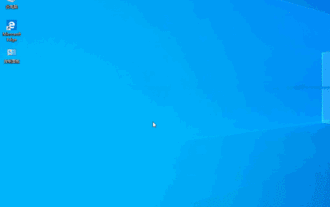 Solution à l'échec d'ouverture de la gestion de fichiers Win10
Jan 07, 2024 pm 01:34 PM
Solution à l'échec d'ouverture de la gestion de fichiers Win10
Jan 07, 2024 pm 01:34 PM
De nombreux utilisateurs rencontreront une situation lors de l'utilisation du système Win10, c'est-à-dire que la gestion des fichiers Win10 ne peut pas être ouverte. Afin de vous aider, nous avons apporté une solution détaillée. Voyons comment l'ouvrir. La gestion des fichiers Win10 ferme l'historique : 1. Appuyez d'abord sur la touche de raccourci "win+r" pour ouvrir Exécuter, entrez gpedit.msc et cliquez sur OK pour ouvrir l'éditeur de stratégie de groupe local. 2. Dans l'éditeur de stratégie de groupe local, double-cliquez sur Désactiver l'historique des fichiers dans Configuration ordinateur - Modèles d'administration - Composants Windows - Historique des fichiers. 3. Dans le paramètre Désactiver l'historique des fichiers, configurez-le Activé : les utilisateurs ne peuvent pas activer l'historique des fichiers pour créer des sauvegardes régulières. 4. Désactivé ou non configuré :







